Je kunt oneindig je hoofd breken over hoe de Workspace ingericht moet worden. Wat je ook kunt doen is widgets beschikbaar stellen en medewerkers zélf hun Workspace in laten richten. Lees in deze blog waarom je dat zou willen doen en hoe.
Laat ik alvast zeggen dat het een prima uitkomst is om mensen zelf te laten inrichten. Wel zou ik altijd kiezen voor een hybride oplossing. Daarmee zet je een aantal noodzakelijke widgets zoals het nieuws vast en minder noodzakelijke widgets mogen vrij ingezet worden.
De gevolgen van het zelf inrichten
Als je de pagina volledig leeg laat en alle widgets door medewerkers zelf laat inrichten, heb je een aantal risico's. Zo is niet iedereen handig met computers en webbrowsers. Als zij niet begrijpen hoe zij hun pagina in kunnen richten, zullen zij altijd een volledig witte pagina zien. Dood zonde!
Je kunt de tijd en moeite nemen om iedereen te voorzien van een training en zelfs video instructies. Hiermee zorg je ervoor dat 90% de Workspace zal gaan inrichten. Zeker als je kiest voor een training waarbij iedereen direct gaat inrichten. Je zult helaas niet altijd iedereen kunnen bereiken wegens drukte, onregelmatige werktijden, ziekte, vakantie, etc. Daarmee hang je vast aan het initiatief van de medewerker zelf of collega's die elkaar helpen. Wellicht kan je een aantal medewerkers, bijvoorbeeld één per locatie of afdeling, verantwoordelijk maken voor de Workspace inrichting. Diegene kan er voor zorgen dat iedereen in ieder geval íets op de Workspace heeft staan. Dit soort medewerkers worden vaak Key Users genoemd.
Het is erg spannend om de pagina voor de volledige 100% aan de medewerkers zelf over te laten. Maar met genoeg training en instructies zullen de meeste medewerkers hier vast prima in mee gaan. Je zult echter wel moeten accepteren dat sommige medewerkers altijd een witscherm gaan houden. Hiermee loop je het risico dat zij bedrijfsinformatie missen, wat uiteindelijk gevolgen kan hebben.
Hoe zet je alles open
Je zult veel verschillende onderdelen langs moeten lopen, om ervoor te zorgen dat alles te bewerken is door medewerkers. Zo dien je eerst in het CMS (de 'achterkant' van de workspace) per pagina onderdeel aan te geven dat er geschoven mag worden met widgets. Dit gaat slechts om een vinkje aanzetten en opslaan en publiceren. Dit moet je echter wel voor ieder pagina onderdeel doen.
Hieronder zie je een afbeelding van een van de rijen, namelijk 'Right Column Top'. Hier moet ik een vinkje aanzetten bij het onderdeel 'Allow drag & drop'. Dit zorgt ervoor dat widgets in dit onderdeel van de pagina verschoven mogen worden. Hierna ga je door met het volgende pagina onderdeel. In onderstaand voorbeeld is dat dus 'Left Column'. Ook bij de rest van de pagina onderdelen moet het desbetreffende vinkje aangezet worden.
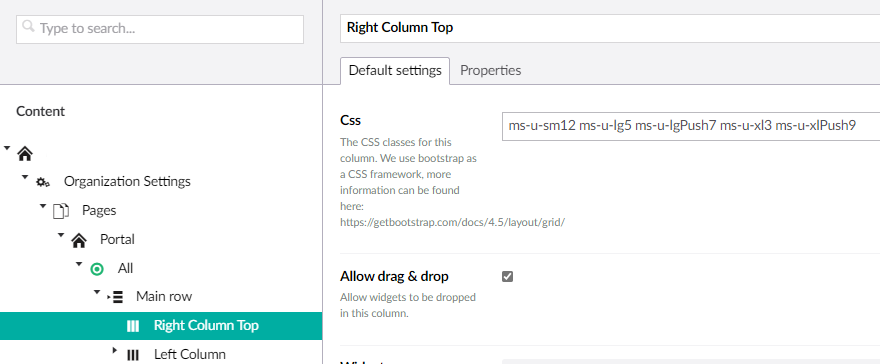
Zodra je alle pagina onderdelen hebt gehad, ga je door naar de widgets. Je kunt hier gaan bepalen welke widgets gebruikt mogen worden door de medewerkers. Iedere widget heeft het onderdeel 'Allow moving' en 'Optional widget'. Allow moving gaat over of dat de widget verplaatst mag worden door de medewerkers. Optional widget houdt in dat de medewerker de widget weg kan halen of juist op de Workspace kan zetten. Als je de widget niet via het CMS op de pagina zet, maar wel Optional widget aan hebt gevinkt, dan komt de widget terecht in een lijst. Deze lijst kan de medewerker zelf oproepen door op het icoon van een tandwiel te klikken op zijn of haar Workspace. Hieronder zie je een voorbeeld van de lijst en waar deze zich bevind.

Vanuit deze lijst kunnen medewerkers zelf de widget in hun Workspace slepen. Via deze wijze kunnen zij dus widgets gaan slepen, verslepen en wel dan wel niet op de pagina zetten. Dit maakt dat zij hun Workspace volledig naar wens kunnen inrichten. Hieronder een voorbeeld van waar je bij iedere widget kan instellen dat de widget optioneel is en verplaatst mag worden.

Best practices
Uit best practices is gebleken dat een volledig witte pagina niet erg handig is. Wat nieuw is, wordt niet altijd met open armen ontvangen door alle medewerkers. Hierom is het verstandig om een aantal widgets standaard op de pagina te zetten. Denk hierbij aan widgets als het laatste nieuws, meldingen, het smoelenboek en bedrijfsapplicaties. Je kunt de Workspace zo inrichten dat deze widgets standaard erop staan en niet eraf of verplaatst kunnen worden. Tevens kunnen veel widgets nog wel optioneel blijven, waardoor medewerkers toch het gevoel houden dat zij hun eigen Workspace kunnen inrichten.
Meer weten?
Bekijk de pagina voor Synigo Pulse hier. Benieuwd naar wat deze website nog meer aan informatie heeft? Ga dan naar de home page www.onlinetechtips.nl.





